🔰
指定したプロファイル(Google Chrome)でURLを開く方法(Mac & Raycast & Chrome)
Mac 向け Launcher アプリ Raycast[1] を利用して、指定したプロファイル(Google Chrome) でURLを開く方法を紹介します。
この方法を使えば、複数のChromeプロファイルを使い分けている場合でも、ワンアクションで目的のウェブページを開くことができます。
スクリプト概要
Raycast の Scripts Commands 機能を利用します。
まずは、スクリプトの全体を紹介します。
#!/bin/bash
# Required parameters:
# @raycast.schemaVersion 1
# @raycast.title Open Toggl wih Chrome
# @raycast.mode silent
# Optional parameters:
# @raycast.icon 🌐
# Set Chrome URL and Profile name for launching
URL="https://track.toggl.com/timer"
PROFILE="Profile 2"
open -na "Google Chrome" --args --profile-directory="$PROFILE" "$URL"
ポイント
Raycast コマンド名
この部分が Raycast でのコマンド名になります。
# @raycast.title Open Toggl wih Chrome

URLとプロファイル
開きたいURLとプロファイルを設定します。
# Set Chrome URL and Profile name for launching
URL="https://track.toggl.com/timer"
PROFILE="Profile 2"
プロファイルの確認方法
指定したいプロファイルの状態でChrome の検索窓に chrome://version/ と入力します。
プロフィールパスの最後の部分が目的のプロファイル番号です。この図では Profile 2 となっております。
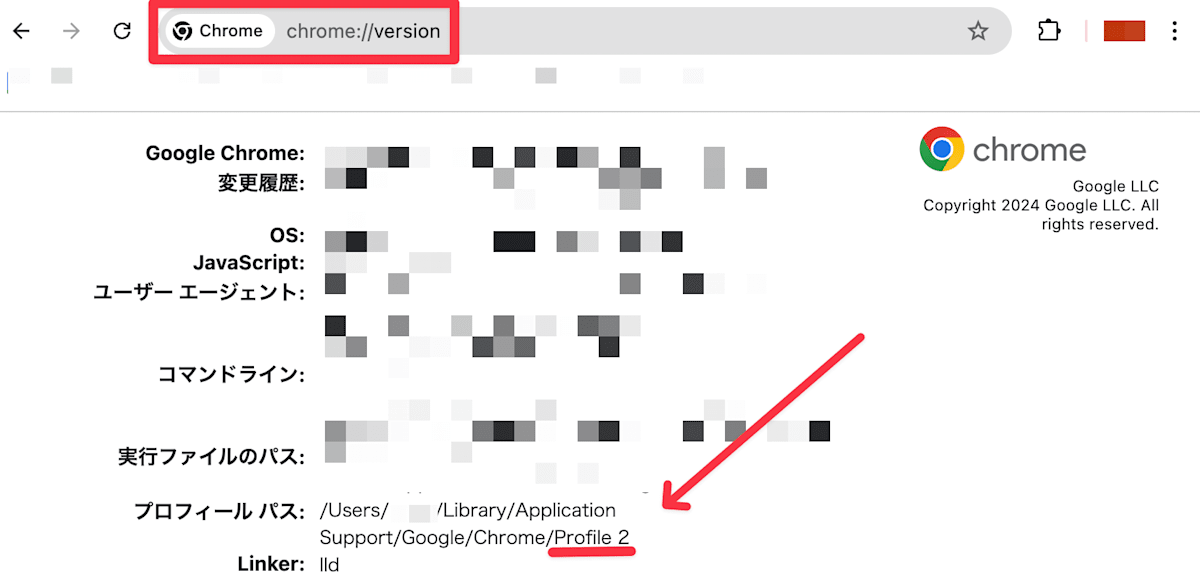
Chrome 起動コマンド
この行が実際にChromeを起動するコマンドです。
open -na "Google Chrome" --args --profile-directory="$PROFILE" "$URL"
参考文献
Scripts Commands の設定方法
-
Raycast (Mac 向け Launcher アプリ)
https://www.raycast.com ↩︎
GitHubで編集を提案
Discussion